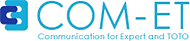写真を見ながらプランを決める
TOTOシステム商品の商品図面、お見積シート(メーカー希望小売価格)などを作成・ダウンロードできるサービスです。当コーナーのご利用にはCOM-ET会員へのご登録が必要です。
ご使用の流れ
ご使用の流れ(各項目をクリックすると詳細説明が表示されます。)
本ページでは、「写真を見ながらプランを決める」のご利用方法についてご案内いたします。
![]()
シリーズ・タイプ・カラー・サイズなど基本プランを選択します。
![]()
基本プランを基に、オプション(セレクトパーツ)を選択します。
![]()
バスルームイメージが、CG画像で確認できます。
![]()
商品図面、お見積、プランシートのダウンロードに必要な項目を入力します。
画面操作方法
① COM-ETの「ID」「パスワード」でログイン
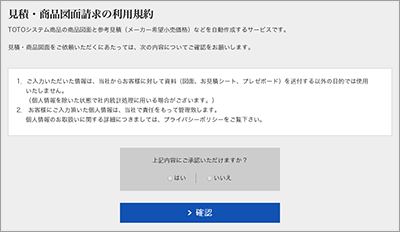
「請求フォームへ」ボタンを押すと、新しいウィンドウが立ち上がり、「ご利用前にご確認いただく事項」が表示されますので、内容をご一読いただき、ご承諾いただける場合のみ「はい」をチェックして「確認」を押して次へお進みください。
ご承諾いただけない場合は「いいえ」をチェックして「確認」を押してください。ウィンドウが閉じます。
![]()
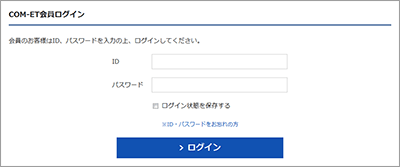
次に「ID」「パスワード」入力画面が出てきます。
COM-ET会員サービスの「ID」「パスワード」を半角英数で入力し、「ログイン」ボタンを押して下さい。
COM-ET会員サービスの「ID」「パスワード」をお忘れの方、または まだお持ちでない方は、画面下側にあるそれぞれのメニューへお進み下さい。
(なお、この画面は、他のコーナーで一回ログインし、そのまま継続してブラウザソフトを終了せず使用している場合は、出てきません。)
② 基本プランの選択
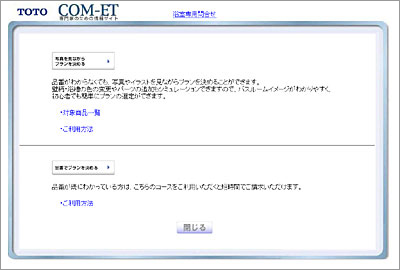
トップ画面より「写真を見ながらプランを決める」のボタンを押します。
■写真を見ながらプランを決める
品番が分からなくても写真やイラストを見ながらプランを決めることが出来ます。
壁柄・浴槽の色の変更やパーツの追加もシミュレーションできますので、バスルームイメージが分かりやすく、初心者でも簡単にプランの選定ができます。
![]()


シリーズ選択画面よりご希望のシリーズを選択します。
![]()

サイズ選択画面よりご希望のサイズを選択します。
![]()
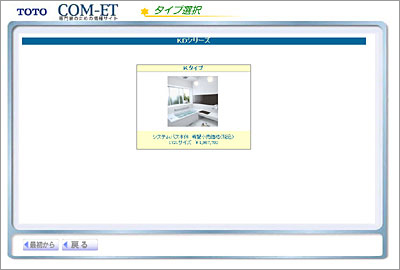
タイプ選択画面よりご希望のタイプを選択します。
![]()
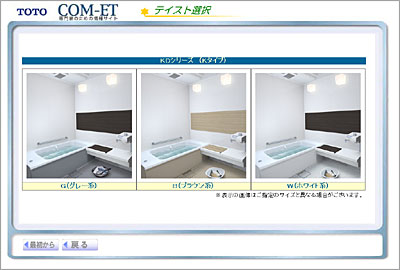
テイスト選択画面よりご希望のテイスト(色)を選択します。
![]()
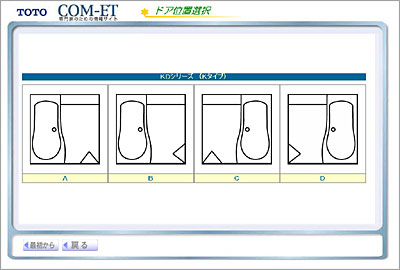
ドア位置選択画面よりご希望のドアの位置を選択します。
![]()

架台選択画面よりご希望の架台を選択します。
![]()
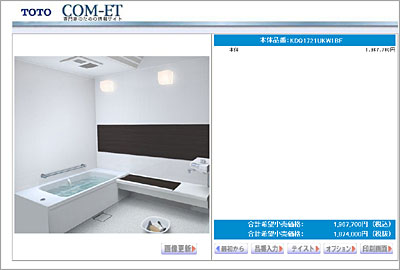
全てが選択完了すると、基本プランが決定され、バスルームイメージが表示されます。
③ オプション部材の選択
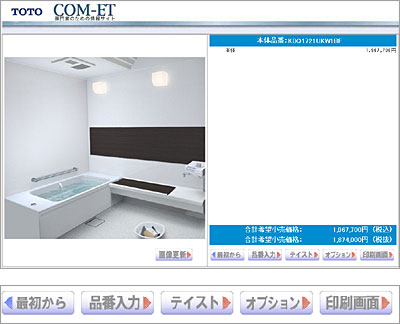
TOTOバスルームは、基本プランを決めた後で、壁・床・浴槽の色、ドアのタイプ、鏡などのオプション(セレクトパーツ)を決め、変更することができます。
オプション品番の価格(希望小売価格)は、基本プランからの±(プラスマイナス)で表示されます。
■ボタンの説明
【テイスト】
グレー、ホワイト、ブラウンのカラーテイストの変更ができます。
【オプション】
セレクトパーツの一覧が部位毎に表示され、選択できます。
【印刷画面】
お見積シート、プランシートの印刷(ダウンロード)ができ、また、データおよびFAXでの資料請求ができます。
【品番入力】
本体品番およびセレクト品番を直接入力することが出来ます。
入力方法につきましてはこちらをご覧ください。
【画像更新】
[テイスト][オプション]選択後に画像更新ボタンをクリックすると、オプションを反映させた画像が表示されます。
![]()

[オプション]ボタンをクリックするとオプション部位一覧が表示されます。
![]()
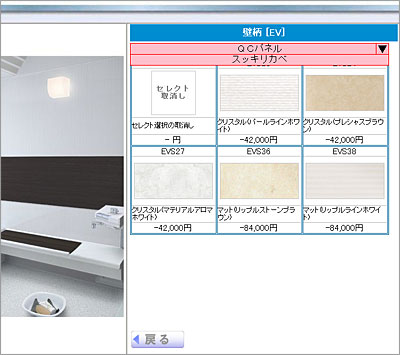
各部位のボタンをクリックするとセレクトパーツ品番一覧(仕様・価格を表示)が表示されますので、変更したい品番をクリックします。
(左画像は、壁柄を選択した場合)
赤線で囲まれた分類名表示領域の右側に▼印がある場合は、分類名をクリックすると分類を切り替えることが出来ます。
④ バスルームイメージの確認
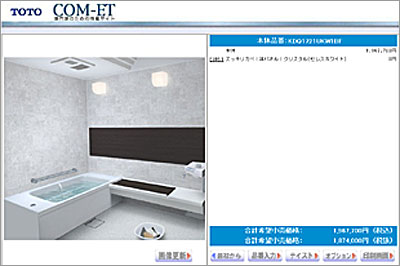
オプションの選択が完了したら、[画像更新]ボタンをクリックします。
左側にオプション部材を反映させたバスルームイメージが表示され、右側には、選択したセレクトパーツ品番、各セレクトパーツの金額、合計価格が表示されます。 ※価格は、メーカー希望小売価格です。
![]()
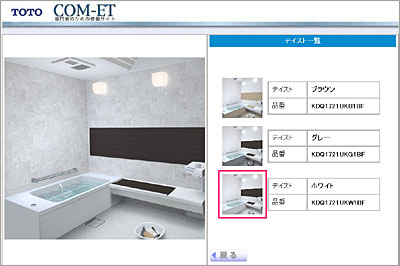
[テイスト]ボタンをクリックすると、テイスト(色)を変更することが出来ます。
![]()
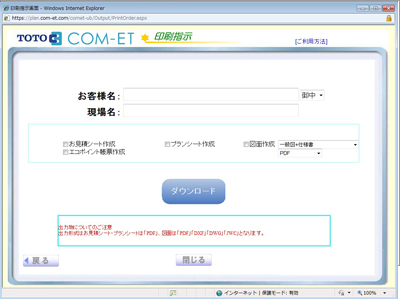
[印刷画面]ボタンをクリックすると下記のメニューが選べます。
[ダウンロード]
画面上でお見積シート・プランシートが作成でき、PDFデータによるダウンロードおよび印刷ができます。
図面:CADデータ(DXF、DWG、JWC)
PDFデータ
お見積シート:PDFデータ
プランシート:PDFデータ
※本画面でお客様名・現場名を入力すると、資料中に表示させることができます。
⑤ ダウンロード/データ送付必要項目の入力
5-1 送付必要項目の入力[ダウンロード]
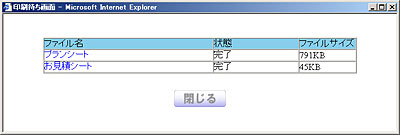
[ダウンロード]ボタンをクリックすると、前画面にて選択したプランシートおよびお見積シートのデータ作成を開始します。
状態が[完了]となりましたら、ファイル名の箇所をクリックすることでデータのダウンロードを開始します。